KontrolPack을 사용하여 네트워크를 통해 컴퓨터 연결/제어

KontrolPack을 사용하여 네트워크의 컴퓨터를 손쉽게 제어하세요. 서로 다른 운영 체제를 사용하는 컴퓨터를 손쉽게 연결하고 관리하세요.
항상 우분투에서 커널을 업데이트하는 것이 좋습니다. 왜? 새로운 커널 업데이트는 최신 드라이버, 버그 수정 등을 의미합니다. 그러나 때때로 커널 업데이트로 인해 문제가 발생합니다. 문제가 발생한 경우 커널을 다운그레이드할 수 있습니다. 방법은 다음과 같습니다.

Ubuntu 메인라인 커널 설치 프로그램
Ubuntu 메인라인 커널 설치 프로그램은 현재 중단된 Ubuntu 커널 업그레이드 유틸리티(Ukuu)를 계속합니다. 최신 Ubuntu 커널 패키지를 자동으로 가져와서 설치하고 새 버전을 알려줄 수 있습니다.
하지만 Ubuntu Mainline Kernel Installer는 새로운 커널만을 위한 것이 아닙니다. 사용자는 이를 사용하여 Ubuntu 커널을 이전 버전으로 다운그레이드할 수도 있습니다. 앱을 사용하는 방법은 다음과 같습니다.
Ubuntu 메인라인 커널 설치 프로그램 설치
Ubuntu 시스템에 Ubuntu Mainline Kernel Installer 애플리케이션을 설치해야 합니다. 개발자가 설정하기 쉬운 PPA를 제공하므로 앱을 쉽게 사용할 수 있습니다.
Ubuntu Mainline Kernel Installer에서 PPA를 작동시키려면 터미널 창을 실행하십시오. 키보드에서 Ctrl + Alt + T를 누르거나 앱 메뉴에서 시작하여 터미널 창을 시작할 수 있습니다 .
터미널 창이 열리고 사용할 준비가 된 상태에서 add-apt-repository 명령을 실행하여 Ubuntu 시스템에 UMKI PPA를 추가합니다.
sudo add-apt-repository ppa:cappelikan/ppa
Ubuntu 시스템에 PPA를 추가한 후에는 업데이트 명령을 실행하여 Ubuntu의 소프트웨어 소스를 새로 고쳐야 합니다.
sudo 적절한 업데이트
마지막으로 모든 것이 최신 상태일 때 apt install 명령을 사용하여 Ubuntu에 UMKI를 설치할 수 있습니다 .
sudo apt 설치 메인라인
Ubuntu 메인라인 커널 설치 프로그램으로 다운그레이드
UMKI로 Ubuntu 커널을 다운그레이드하려면 앱을 실행하고 아래의 단계별 지침을 따르십시오.

1단계: UMKI에서 사용 가능한 커널 목록을 살펴봅니다. 현재 실행 중인 Linux 커널 버전에서 다운그레이드할 이전 커널을 스크롤하여 찾습니다.
예를 들어 5.13을 다운그레이드하려면 5.12 이상을 선택할 수 있습니다.
2단계: 다운그레이드할 커널을 선택하고 마우스로 선택합니다. 선택했으면 "설치" 버튼을 클릭합니다. 이 버튼을 선택하면 커널이 다운로드되어 컴퓨터에 설치됩니다. 이 과정은 조금 걸립니다.
3단계: 커널 설치가 완료되면 재부팅합니다. 그런 다음 Grub 부팅 화면에서 "Advanced Options for Ubuntu"를 선택하고 다운그레이드된 커널을 로드합니다.
4단계: 이전 커널을 로드한 후 Ubuntu Mainline Kernel Installer 앱을 다시 시작하고 설치한 최신 커널을 선택합니다. 그런 다음 "제거" 명령을 선택하여 제거합니다.
최신 커널이 제거되면 Ubuntu 커널을 성공적으로 다운그레이드한 것입니다.
Ukuu로 이전 커널 설치
Ubuntu 사용자가 Ubuntu 커널을 다운그레이드할 수 있는 또 다른 방법은 Ukuu 앱을 사용하는 것입니다. Ukuu는 커널 설치 도구이며 더 이상 유지 관리되지는 않지만 여전히 유용한 프로그램이며 Ubuntu 개발 웹 사이트에서 커널을 가져올 수 있습니다.
우분투에 Ukuu 설치하기
Ukuu를 사용하여 Ubuntu 커널을 다운그레이드하기 전에 컴퓨터에 앱을 설치해야 합니다. 안타깝게도 앱이 중단되었기 때문에 개발자는 더 이상 Ukuu에 대한 PPA를 유지 관리하지 않습니다. 고맙게도 Ukuu를 다운로드하여 실행할 수 있는 실행 프로그램이 있습니다.
Ukuu를 사용하려면 Ubuntu 데스크탑에서 터미널 창을 여십시오. 키보드에서 Ctrl + Alt + T 를 눌러 열 수 있습니다 . 또는 앱 메뉴에서 "터미널"을 검색합니다.
터미널 창이 열린 상태에서 wget download 명령을 사용하여 Ukuu의 최신 릴리스를 Ubuntu 시스템에 다운로드합니다.
wget https://github.com/teejee2008/ukuu/releases/download/v18.9.1/ukuu-v18.9.1-amd64.run
Ukuu 실행 파일을 다운로드한 후 권한을 업데이트해야 합니다. chmod 명령을 사용하여 파일을 실행 파일로 표시합니다.
chmod +x ukuu-v18.9.1-amd64.run
다음 명령을 실행하여 Ubuntu 시스템에 프로그램을 설치합니다.
./ukuu-v18.9.1-amd64.run
Ukuu로 다운그레이드
Ukuu로 Ubuntu 커널을 다운그레이드하려면 아래의 단계별 지침을 따르십시오.
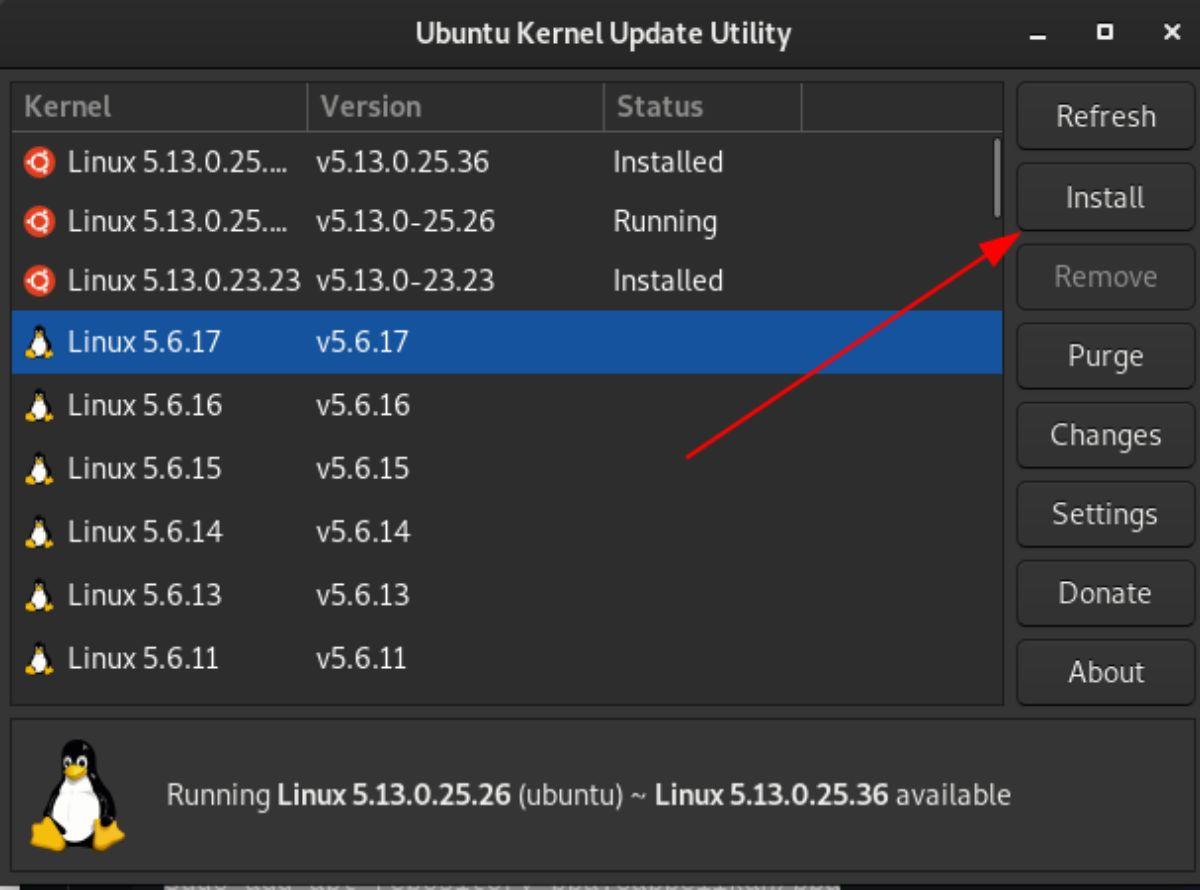
1단계: 앱 메뉴에서 Ukuu를 검색하여 엽니다. 일단 열리면 사용 가능한 커널 목록을 스크롤하고 설치하려는 이전 커널을 선택하십시오.
2단계: 이전 커널을 선택한 후 "설치" 버튼을 찾아 마우스로 클릭합니다. 이 버튼을 클릭하면 선택한 커널이 Ubuntu에 설치됩니다.
3단계: 이전 버전의 Ubuntu 커널을 설치했으면 재부팅합니다. 그런 다음 Grub에서 이전 커널을 선택합니다. 이전 커널을 찾으려면 "Advanced options for Ubuntu"를 선택해야 할 수도 있습니다.
4단계: 이전 커널로 Ubuntu 백업을 로드하면 Ukuu를 다시 시작합니다. 그런 다음 최신 커널(Ubuntu와 함께 제공되는 커널)을 찾아 마우스로 선택합니다. 마지막으로 "제거"를 클릭하여 제거합니다.
최신 커널을 제거하면 Ubuntu에서 커널이 다운그레이드됩니다.
KontrolPack을 사용하여 네트워크의 컴퓨터를 손쉽게 제어하세요. 서로 다른 운영 체제를 사용하는 컴퓨터를 손쉽게 연결하고 관리하세요.
반복되는 작업을 자동으로 수행하고 싶으신가요? 버튼을 여러 번 수동으로 클릭하는 대신, 앱이 자동으로 실행되도록 하면 더 좋지 않을까요?
iDownloade는 BBC iPlayer 서비스에서 DRM 없는 콘텐츠를 다운로드할 수 있는 크로스 플랫폼 도구입니다. 두 영상 모두 .mov 형식으로 다운로드할 수 있습니다.
우리는 Outlook 2010의 기능을 매우 자세히 다루었지만 2010년 6월 이전에는 출시되지 않으므로 Thunderbird 3를 살펴볼 시간입니다.
누구나 가끔은 휴식이 필요합니다. 흥미로운 게임을 찾고 있다면 Flight Gear를 한번 플레이해 보세요. 무료 멀티 플랫폼 오픈소스 게임입니다.
MP3 Diags는 음악 오디오 컬렉션의 문제를 해결하는 최고의 도구입니다. MP3 파일에 태그를 지정하고, 누락된 앨범 커버 아트를 추가하고, VBR을 수정할 수 있습니다.
Google Wave와 마찬가지로 Google Voice는 전 세계적으로 큰 화제를 불러일으켰습니다. Google은 우리의 소통 방식을 바꾸는 것을 목표로 하고 있으며,
Flickr 사용자가 사진을 고화질로 다운로드할 수 있는 도구는 많지만, Flickr Favorites를 다운로드할 수 있는 방법이 있을까요? 최근에
샘플링이란 무엇입니까? 위키피디아에 따르면 "음반의 일부 또는 샘플을 가져와 악기나 기타 도구로 재사용하는 행위입니다.
Google 사이트는 사용자가 Google 서버에 웹사이트를 호스팅할 수 있도록 하는 Google의 서비스입니다. 하지만 한 가지 문제가 있습니다. 백업 기능이 내장되어 있지 않다는 것입니다.



![FlightGear 비행 시뮬레이터를 무료로 다운로드하세요 [재밌게 즐기세요] FlightGear 비행 시뮬레이터를 무료로 다운로드하세요 [재밌게 즐기세요]](https://tips.webtech360.com/resources8/r252/image-7634-0829093738400.jpg)




